作品基本設定を変更ダイアログ(同人誌入稿)
[作品基本設定を変更]ダイアログの[作品の用途]から、[同人誌入稿]を選択した場合の画面です。
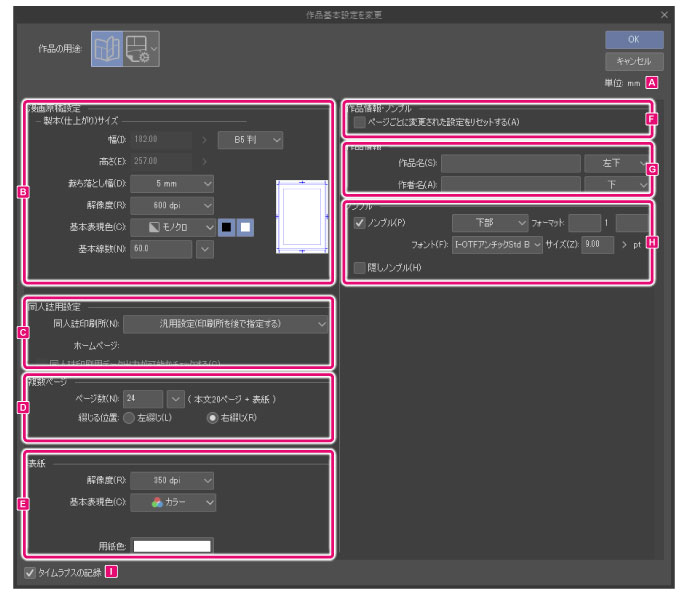
A.単位
[幅]・[高さ]を設定するときの単位です。この画面では、[mm]に固定されます。
B.漫画原稿設定→製本(仕上がり)サイズ
漫画原稿用紙に関する設定を行えます。
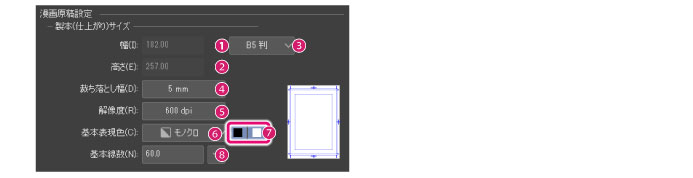
①幅
印刷される横の長さが表示されます。
②高さ
印刷される縦の長さが表示されます。
③既定のサイズ(仕上がり枠)
仕上がり枠の[幅]・[高さ]を、既定のサイズから選択できます。
④裁ち落とし幅
[裁ち落とし幅]を設定します。[5mm]と[3mm]から選択できます。[同人誌印刷所]で印刷所を選択すると、自動的に印刷所が推奨する[裁ち落とし幅]に設定されます。
[裁ち落とし幅]とは、本の断裁時に[仕上がり枠]のラインがずれた場合のための予備の領域です。ページの端いっぱいまで印刷したいときには、この[裁ち落とし幅]の領域まで描画します。
裁ち落とし(外側から1番目の枠)と、仕上がり枠(外側から2番目の枠)の間が、裁ち落とし領域になります。
⑤解像度
ページの解像度をを設定できます。[同人誌印刷所]で印刷所を選択すると、印刷所が推奨する解像度から選択できるようになります。
⑥基本表現色
表現色の初期値を設定できます。[カラー]・[グレー]・[モノクロ]から選択できます。
⑦描画色
[グレー]・[モノクロ]の描画色を設定します。[黒]・[白]のボタンで、色を設定します。
グレーの場合
[黒]・[白]のボタンで、描画色が下記のように設定されます。
|
黒ボタンだけがオン |
描画色が、黒から透明の階調に設定されます。 |
|
白ボタンだけがオン |
描画色が、白から透明の階調に設定されます。 |
|
黒ボタン・白ボタンがオン |
描画色が、黒から白の階調に設定されます。 |
モノクロの場合
[黒]・[白]のボタンで、描画色が下記のように設定されます。
|
黒ボタンだけがオン |
描画色が、黒・透明に設定されます。 |
|
白ボタンだけがオン |
描画色が、白・透明に設定されます。 |
|
黒ボタン・白ボタンがオン |
描画色が、黒・白・透明に設定されます。 |
|
|
表現色・描画色の詳細については、『解説:表現色・描画色』を参照してください。 |
⑧基本線数
トーン(網点)の線数を指定します。数値を大きくするほど、網点が小さくなります。[基本表現色]を[グレー]・[モノクロ]に設定した場合に、表示されます。
C.同人誌用設定
同人誌印刷に関する設定を行えます。

①同人誌印刷所
印刷を依頼する印刷所名を選択します。該当する会社がない場合は、[汎用設定(印刷所を後で指定する)]を選択してください。
|
|
[同人誌印刷所]は、日本語版だけのサービスです。そのほかの言語では、同人誌印刷所を選択できません。 |
②ホームページ
[同人誌印刷所]で選択した印刷所のWebサイトのURLです。URLをクリックすると、Webブラウザが起動して、印刷所のWebサイトが表示されます。[汎用設定(印刷所を後で指定する)]・[同人誌印刷所を指定しない]を選択した場合、この項目は表示されません。
③同人誌印刷用データ出力が可能かチェックする
オンにすると、[作品基本設定を変更]ダイアログで[OK]をクリックしたときに、同人誌印刷用データ出力が可能かチェックを行います。同人誌印刷用データとして出力できない場合は、メッセージが表示されます。
D.複数ページ
複数ページで構成される作品を作成し、ページ数や綴じる方向などを設定できます。

①ページ数
入力欄に、作成したいページ数を入力します。右端のボタンをクリックすると、ページ数を選択できます。
[表紙]をオンにした場合は、表紙を含めたページ数を設定してください。選択できるページ数は、設定により異なります。
|
|
現在のページ数より少ないページ数には、設定できません。 |
②綴じる位置
本を綴じる方向を選択します。[左綴じ]と[右綴じ]から選択できます。
|
|
セリフや文章が縦書きの場合は[右綴じ]、横書きの場合は[左綴じ]が一般的です。 |
E.表紙
作品に表紙を追加し、描画色や解像度などを設定できます。

①解像度
表紙の解像度をを設定できます。[同人誌印刷所]で印刷所を選択すると、印刷所が推奨する解像度から選択できるようになります。
②基本表現色
表現色の初期値を設定できます。[カラー]・[グレー]・[モノクロ]から選択できます。
③描画色
[グレー]・[モノクロ]の描画色を設定します。[黒]・[白]のボタンで、色を設定します。
グレーの場合
[黒]・[白]のボタンで、描画色が下記のように設定されます。
|
黒ボタンだけがオン |
描画色が、黒から透明の階調に設定されます。 |
|
白ボタンだけがオン |
描画色が、白から透明の階調に設定されます。 |
|
黒ボタン・白ボタンがオン |
描画色が、黒から白の階調に設定されます。 |
モノクロの場合
[黒]・[白]のボタンで、描画色が下記のように設定されます。
|
黒ボタンだけがオン |
描画色が、黒・透明に設定されます。 |
|
白ボタンだけがオン |
描画色が、白・透明に設定されます。 |
|
黒ボタン・白ボタンがオン |
描画色が、黒・白・透明に設定されます。 |
|
|
表現色・描画色の詳細については、『解説:表現色・描画色』を参照してください。 |
④基本線数
トーン(網点)の線数を指定します。数値を大きくするほど、網点が小さくなります。[基本表現色]を[グレー]・[モノクロ]に設定した場合、表示されます。
⑤用紙色
[用紙レイヤー]の色を設定できます。カラー表示部をクリックすると、[色の設定]ダイアログが表示されます。色を設定すると、[用紙レイヤー]の色が設定されます。[基本表現色]を[カラー]に設定した場合、表示されます。
|
|
·[用紙レイヤー]は、データの一番下の階層に挿入される無地のレイヤーです。[用紙レイヤー]を非表示にすると、キャンバス画像の透明部分が市松模様で表示されます。 ·[用紙レイヤー]の色は、あとからでも変更できます。[レイヤー]パレットで[用紙レイヤー]をダブルクリックすると、[色の設定]ダイアログが表示され、[用紙レイヤー]の色を変更できます。 ·[色の設定]ダイアログについて、詳しくは『色の設定ダイアログ』を参照してください。 |
F.作品情報・ノンブル
作品情報とノンブルの適用範囲を設定します。
①ページごとに変更された設定をリセットする
オンにすると、すべてのページの[作品情報]や[ノンブル]に対し、ツールやパレットで個別に調整した位置・サイズ・フチなどが無効になり、[作品基本設定を変更]ダイアログで設定した値に変更されます。
G.作品情報
[作品名][作者名]などを入力します。入力した内容は、裁ち落としの外側(印刷されない領域)に表示されます。該当する項目がない場合は、入力する必要はありません。

①作品名
作品のタイトルなどを入力します。プルダウンメニューで[作品名]の表示位置を設定できます。
②作者名
作者名やサークル名を入力します。プルダウンメニューで[作者名]の表示位置を設定できます。
H.ノンブル
本になったときに表示される、ページ番号(ノンブル)を設定します。

①ノンブル
オンにすると、ページ内にページ番号が表示されます。プルダウンメニューで、ページ番号の表示位置を設定できます。
②フォーマット
番号の前後に付ける、文字を設定します。左右の入力欄に、文字を入力します。
③フォント
ページ番号に使用するフォントを選択します。
④サイズ
ページ番号のフォントサイズを設定します。
⑤隠しノンブル
オンにすると、隠しノンブルが、ノド(本が綴じられる部分)の下部に表示されます。[隠しノンブル]のフォントやサイズは、設定できません。
I.タイムラプスの記録 ★
オンにすると、タイムラプスの記録が開始されます。CLIP STUDIO FORMAT(拡張子:clip)で保存すると、タイムラプスの記録も一緒に保存されます。タイムラプスについては、『CLIP STUDIO TIPS』を参照してください。









